
У току коришћења рачунара, ради промене поставки оперативног система, многи корисници се саветују да промене подешавања политике локалне групе у упутствима објављеним на Интернету. С тим у вези поставља се питање како отворити уређивач правила локалне групе у Виндовсима 10, Виндовс 8.1, Виндовс 8, Виндовс 7.
Лоцал Гроуп Полици Едитор је уграђени алат Виндовс оперативног система који је дизајниран за управљање групном политиком рачунара који нису чланови домене. Помоћу овог алата можете конфигурирати рад великог броја параметара оперативног система: омогућити или онемогућити Виндовс функције, забранити покретање одређених програма, примијенити ограничења за кориснике итд..
Садржај:- Како отворити уређивач правила локалне групе помоћу наредбе из прозора Рун - 1 начин
- Како отворити уређивач локалних групних политика из Виндовс претраге - 2 начина
- Како покренути уређивач правила локалне групе из Виндовс Екплорера - 3 начина
- Отварање уређивача смерница групе са управљачке конзоле - 4 начина
- Покретање уређивача правила локалне групе у командној линији - 5 начина
- Отварање локалног уређивача смерница у програму Виндовс ПверСхелл - 6 начина
- Покретање методе датотеке гпедит-7
- Закључци чланка
Системски алат - Локални уређивач групних политика (гпедит.мсц) ради само у старијим верзијама оперативног система Виндовс:
- у Виндовс 10 Профессионал (Профессионал), Едуцатион (за образовне институције), Ентерприсе (Цорпорате);
- у Виндовс1 Профессионал (Профессионал), Ентерприсе (Цорпорате);
- у Виндовс 8 Профессионал (Профессионал), Ентерприсе (Цорпорате);
- на Виндовс 7 Профессионал (Профессионал), Ултимате (Макимум), Ентерприсе (Ентерприсе).
Корисници кућних верзија Виндовс-а немају среће због чињенице да је Мицрософт одлучио да не нуди овај алат, јер сматрају мање неискусним корисницима. Стога овај чланак садржи упутства погодна за власнике старијих верзија оперативног система Виндовс..
У овом водичу ћемо расправљати о многим начинима покретања уређивача правила локалне групе, који се изводи на оперативним системима Виндовс 10, Виндовс 8.1, Виндовс 8, Виндовс 7.
Како отворити уређивач правила локалне групе помоћу наредбе из прозора Рун - 1 начин
Да бисте покренули уређивач правила групе, можете користити наредбу покренута из прозора Рун. Из овог прозора се покрећу разни Виндовс алати, алати или апликације..
Следите ове кораке:
- Притисните тастере "Вин" + "Р".
- У дијалошком оквиру Покрени, у поље Отвори: унесите израз: „гпедит.мсц“ (без наводника), а затим кликните на дугме У реду.
- На радној површини рачунара отвара се прозор „Локални уређивач смерница групе“.

Како отворити уређивач локалних групних политика из Виндовс претраге - 2 начина
На други начин, уређивач отварамо помоћу уграђене Виндовс претраге. Да бисмо то урадили, користићемо идентичну команду.
Слиједите кораке:
- Идите на траку за претрагу Виндовс (начин отварања претраге разликује се у различитим верзијама оперативног система).
- У поље за претрагу унесите израз: „гпедит.мсц“ (без наводника)
- Виндовс претрага ће приказати резултат вашег упита. Морате да отворите апликацију.
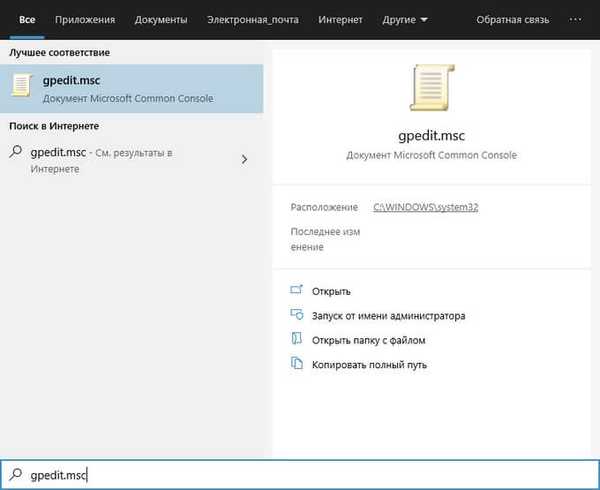
Како покренути уређивач правила локалне групе из Виндовс Екплорера - 3 начина
Стандардни управитељ датотека, Екплорер, уграђен је у Виндовс оперативни систем. Помоћу Виндовс Екплорера можете отворити уређивач група.
Извршите следеће кораке:
- Покрените Екплорер са траке задатака.
- У отвореном прозору Екплорера у поље "Лоцатион" унесите "гпедит.мсц" (без наводника).
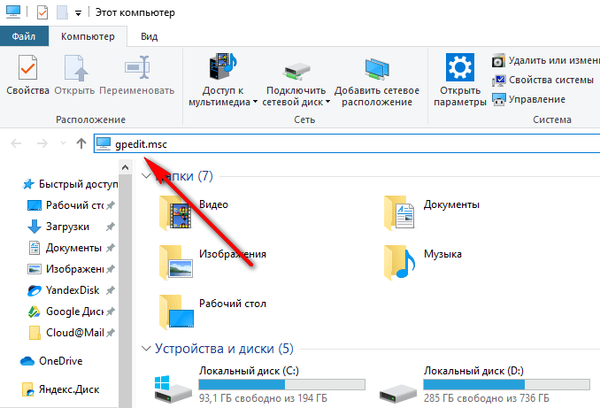
- Притисните тастер Ентер.
- На рачунару ће се отворити посебан прозор за уређивање смерница локалне групе..
Отварање уређивача смерница групе са управљачке конзоле - 4 начина
Други начин: употреба Мицрософтове конзоле за управљање - ММЦ (Мицрософт Манагемент Цонсоле). Водићемо локалну рачунарску политику као додатак конзоли..
Следите доле наведене кораке:
- Притисните тастере на тастатури „Вин“ + „Р“.
- У прозору „Покрени“ унесите „ммц“ (без наводника).
- Притисните тастер Ентер.
- У прозору који се отвори „Конзола 1 - [Корен конзоле]“, идите на мени „Датотека“, изаберите „Додавање или уклањање додатка ...“.
- У прозору „Додавање и уклањање додатака“, у пољу „Доступни додаци“, изаберите „Уређивач објеката групних политика“, а затим кликните на дугме „Додај“.
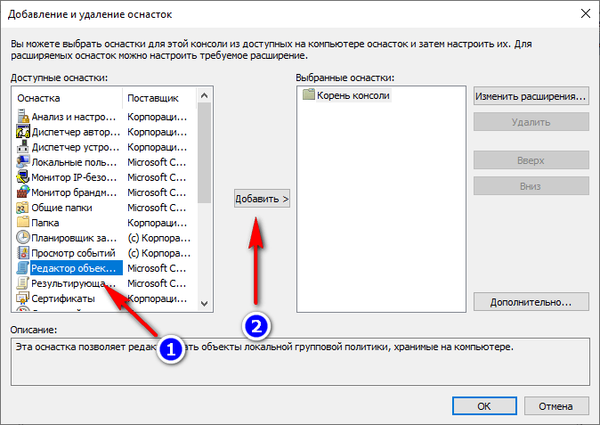
- У прозору „Изабери ГПО“ кликните на дугме „Заврши“.
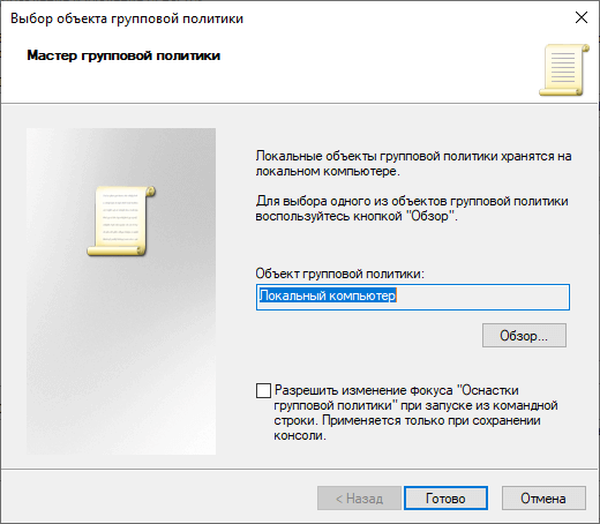
- У прозору „Додавање и уклањање додатака“ кликните на дугме „У реду“.
- У прозору "Конзола 1 - [Корен конзоле]" кликните на додатак "Локална рачунарска политика" да бисте отворили уређивач смерница локалне групе у прозору управљачке конзоле..
Покретање уређивача правила локалне групе у командној линији - 5 начина
Уграђени алат за оперативни систем - Виндовс наредбена линија помоћи ће нам да отворимо уређивач групних политика.
Морате да покренете одговарајућу команду:
- Покрените командну линију као администратор.
- У прозору наредбеног ретка унесите наредбу „гпедит.мсц“ (без наводника), а затим притисните тастер Ентер.

На вашој радној површини отвара се Локални уређивач смерница групе..
Отварање локалног уређивача смерница у програму Виндовс ПверСхелл - 6 начина
Ова метода је слична претходној, с тим што је једина разлика што се уместо командне линије користи још један уграђени алат - Виндовс ПоверСхелл.
- Покрените Виндовс ПоверСхелл као администратор.
- У прозору Администратор: Виндовс ПоверСхелл, покрените наредбу: "гпедит.мсц" (без наводника).
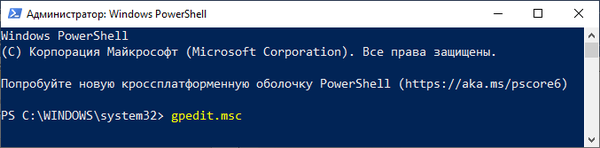
Покретање методе датотеке гпедит-7
Ова метода укључује покретање уређивача смерница локалне групе директно из датотеке алата која се налази у системској мапи Виндовс.
Можда ће вас такође занимати:- Оптимизирајте Виндовс 10 да бисте убрзали рачунар
- Како уклонити непотребне Виндовс 10 апликације: 3 начина
Следећи кораци су потребни:
- Отворите Виндовс Екплорер, а затим следите путању:
Ц: \ Виндовс \ Систем32
- У фасцикли "Систем32" пронађите датотеку "гпедит".
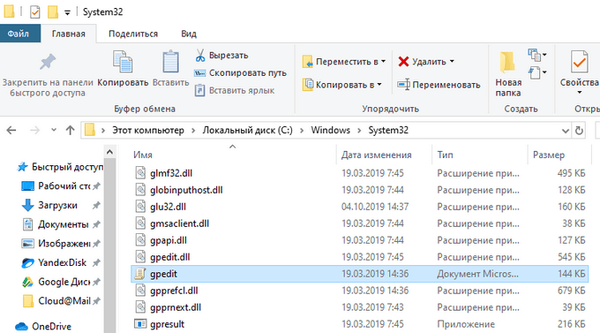
- Двапут кликните датотеку левим дугметом миша да бисте покренули уређивач групних политика.
Да бисте олакшали приступ гпедит.мсц, направите пречицу за датотеку из које можете покренути уређивач правила локалне групе:
- Кликните десним тастером миша на датотеку "гпедит" која се налази у мапи "Систем32".
- У контекстном менију који се отвори прво изаберите „Пошаљи“, а затим „Десктоп (креирајте пречицу).
Пречац ће се појавити на радној површини рачунара за покретање системског алата. За већу удобност, пречица за апликацију може се поправити на Цонтрол Панелу или у Старт менију.
Закључци чланка
Када раде на рачунару, неки корисници морају да користе услуге системског алата - уређивача смерница локалне групе да би конфигурисали параметре оперативног система Виндовс. Можете отворити уређивач смерница за локалну групу помоћу неколико метода: из дијалошког оквира Покрени, помоћу Виндовс претраге, Екплорера, са управљачке конзоле (ММЦ), из командне линије или Виндовс ПоверСхелл, почевши од датотеке "гпедит" из системске мапе.
Повезане публикације:- Цлеануп Виндовс 10: аутоматски и ручно бришите нежељене датотеке
- Како уклонити или онемогућити плочице уживо у Виндовс 10
- Како знати састављање оперативног система Виндовс на рачунару, ИСО слику, УСБ флеш уређај или ДВД
- Како покренути Цонтрол Панел у Виндовс 10 - 9 начина
- Како покренути Виндовс Таск Сцхедулер - 7 начина











